磁盘低格方法及教程Word文档格式.docx
《磁盘低格方法及教程Word文档格式.docx》由会员分享,可在线阅读,更多相关《磁盘低格方法及教程Word文档格式.docx(10页珍藏版)》请在冰点文库上搜索。
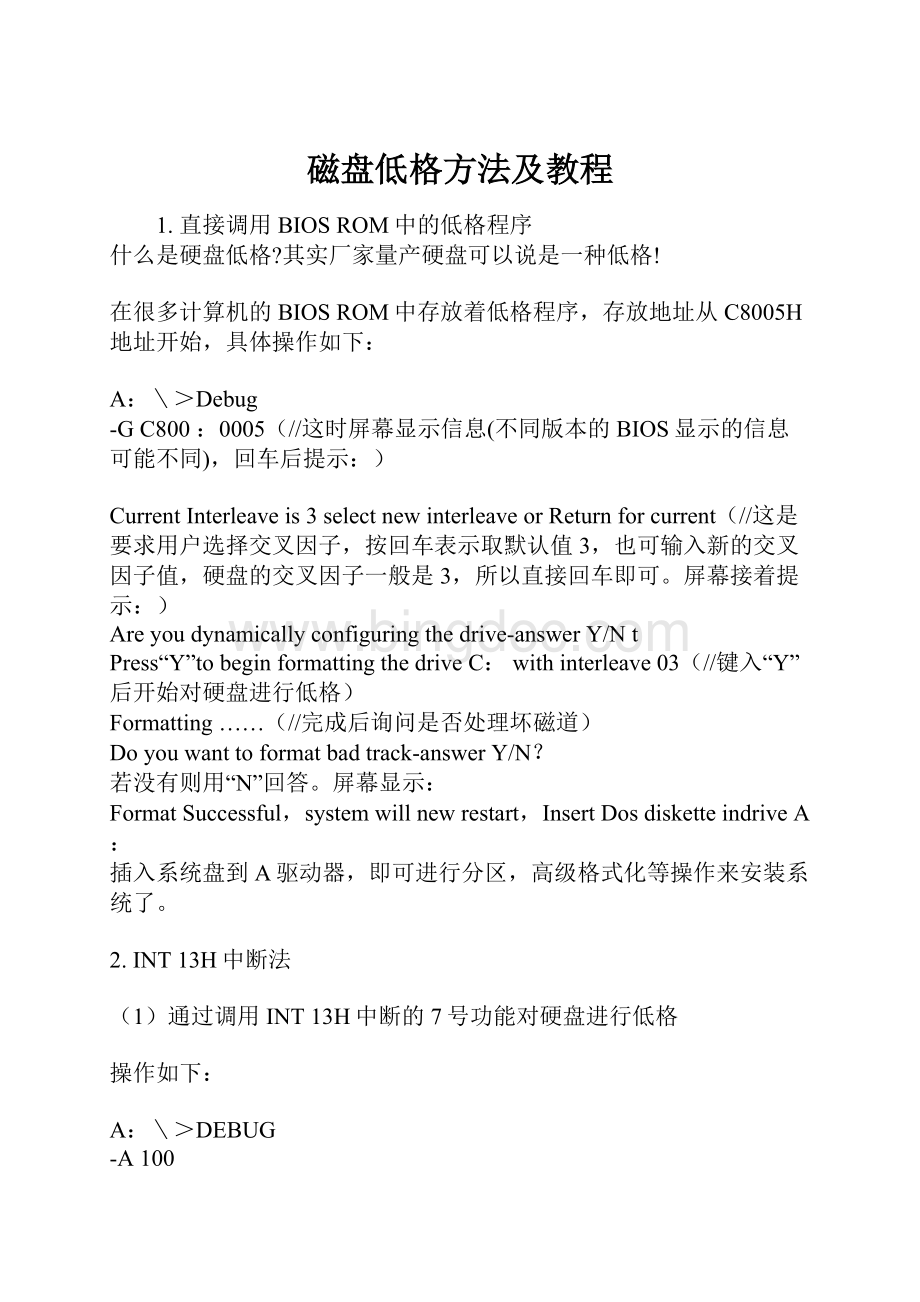
Doyouwanttoformatbadtrack-answerY/N?
若没有则用“N”回答。
屏幕显示:
FormatSuccessful,systemwillnewrestart,InsertDosdisketteindriveA:
插入系统盘到A驱动器,即可进行分区,高级格式化等操作来安装系统了。
2.INT13H中断法
(1)通过调用INT13H中断的7号功能对硬盘进行低格
操作如下:
\>DEBUG
-A100
-XXXX:
0100MOVAX,0703;
(//交叉因子为3)
0103MOVCX,0001;
(//0磁道0扇区起)
0106MOVDX,0080;
(//C盘0磁道)
0109INT13
010BINT3
010D
-G100
这样硬盘就被低格了。
(2)调用INT13H中断的5号功能
对硬盘调用INT13H中断的5号功能只低格0面0道1扇区,而不必低格整个硬盘,从而使低格在很短的时间内完成。
具体操作如下:
A:
>
DEBUG
0100MOVAX,0500;
(//调用5号功能)
0103MOVBX,0180;
(//设置缓冲区地址)
0106MOVCX,0001;
(//0磁道1扇区起)
0109MOVDX,0080;
010BINT13
010DINT3
-E0180000002;
(//写入参数)
3.DM法
DM低格请用FAT分区,NTFS不行
DM操作的介绍(谨慎操作!
!
不然会有严重后果)
DM默认启动下是无法进行低级格式化的,需要打开DM的高级菜单。
方法是在启动时加上参数“dm/m”或者在DM的主界面中按“Alt+M”切换到高级菜单。
选择菜单中的“(M)aintenanceOptions”,进入高级菜单。
然后选择“(U)tilities”,进入低级格式化界面。
选择硬盘好要进行格式化的硬盘后,选择清零FillZelo,然后再选择“LowLevelFormat”,进行低级格式化。
系统会弹出警告的窗口,按“Alt+C”进行确认
接下来系统会弹出现再次确认的提示,要求用户再次进行确认,这里选择“YES”。
如果此时要终止操作,还来得及,只需要选择“NO”即可终止低级格式化操作。
系统便开始硬盘低级格式化的操作,其中用百分比显示进度。
这个过程会根据硬盘的容量和硬盘的损坏情况来看进度,非常耗时间,因此大家还需要耐心的等待。
等进度条完成至100%,那么硬盘的低级格式化过程就结束了。
4.CMOS中直接操作
如果主板支持,用户可以直接在CMOS对硬盘进行低级格式化,这种方法非常简单、方便,因此如果可能的话,笔者推荐使用这种方法进行硬盘低格。
具体操作方法:
在开机时根据系统提示进入CMOSSetup(如果是Award等BIOS,会提示按DEL进入CMOSSetup,如果是Intel主板,一般是按F2进入CMOSSetup),接着在CMOS菜菜单内选择lowformattedHardDiskDrive选择,然后根据程序提示进行待低格硬盘,同时回答一些程序提问即可进行硬盘低级格式化。
5.程序低格硬盘
除了dm工具外,还有一款比较常见的低格程序是lformat.exe,它是由迈拓公司推出的低级格式化硬盘工具。
在DOS状态下运行lformat.exe后,程序即启动警告界面。
在该画面中说明的大概意思是,如果用户使用这个工具时,硬盘内所有数据将丢失,因此推荐在运行它之前备份必要的数据,同时推荐移走所有其它硬盘。
如果用户忘记备份数据,而希望退出该程序,则可以按除Y之外的任意键即可,如果用户确认对硬盘进行低棍,请按“Y”键。
如果选择了“Y”后,程序将要求用户选择硬盘或者就对当前硬盘进行低格,接着,问答几个提问,即可开始硬盘低级格式化过程。
DM低格硬盘和分区图文教程!
DM低格
一般来说如果硬盘出现物理的故障是很难修复的,你唯一可以做的事情只有更换,但是在更换之前还有最后一个方法值得试试,那就是低级格式化。
低级格式化的作用是将空白的磁片划分一个个同心圆、半径不同的磁道,还将磁道划分为若干个扇区,每个扇区的容量为512字节。
在这里要说明的是,低级格式化是硬盘高损耗的操作,将大大缩短硬盘的使用寿命,因此,如非十分必要,建议不要进行低级格式化。
以前要进行低级格式化有两种方法,一是通过主板BIOS中所支持的功能,但是现在的主板一般都不带有次项功能。
或者使用专用的软件进行,其中DM就是其中一款。
默认启动DM是无法进行低级格式化的,你需要打开DM的高级菜单。
可以在启动时加上参数“dm/m”或者在DM的主界面中按“Alt+M”切换到高级菜单。
然后选择“(U)tilities”,进入低级格式化界面。
接着选择你需要低级格式化的硬盘,如果你只有一个硬盘直接回车即可,如果有多个需要进行从中进行选择。
选择硬盘后,然后再选择“LowLevelFormat”,进行低级格式化。
这是会弹出警告的窗口,你需要按“Alt+C”进行确认。
确认之后,还会显示让你再次确认的窗口,选择“YES”。
选择完毕,就开始硬盘低级格式化的操作,其中用百分比显示进度。
低级格式化是很耗时间的事情,这个要依据你硬盘的大小以及硬盘损坏情况来定。
再次提醒大家,低级格式化是对硬盘有损坏的操作,不是万不得已最好不要进行。
DM分区教程
1.启动DM9.57:
2.按任意键退出,按Enter键进入下一步;
3.选择(A)dvancedOptions,按Enter;
4.选择(A)dvancedDiskInstallation,回车;
5.选择(Y)ES,回车;
6.选择Windows95OSR2,98,98SE,Me,XP,2000(FAT16or32);
7.选择(Y)ES;
8.选择OPTION(C)Defineyourown;
9.根据你的意愿,输入第一个分区大小;
10.输入第二个分区大小,其他分区类推;
11.所有空间分完后,按SaveandContinue;
12.按任意键退出分区,按ALT+C进入快速格式化界面;
13.选择(Y)ES,快速格式化分区;
14.选择(Y)ES;
15.选择(Y)ES,开始格式化磁盘;
16.完成DM分区格式化任务;
17.重启电脑。
五、高级模式
执行:
DM/M(回车)
启动后,按两次回车键,出现如图4〖注:
图略〗所示对话框:
该对话框共有7个选项,当光带移至某个选项时,右侧显示对应的快速说明,方便用户使用
1、Edit/ViewPartitions(编辑/查看磁盘分区)
该选项用来查看磁盘已有的分区信息、创建新分区和编辑已经存在的分区。
选定后,按回车键,出现一个磁盘列表对话框,选定一个磁盘后,按回车键,在出现的对话框中选择是否使用FAT32分区,选定后,接下来出现的对话框与简易模式高级硬盘安装中的图3〖注:
图略〗完全相同。
用户可以在此删除已有分区、创建新分区和更改分区大小。
不同的是,如果硬盘中有多个不同类型的分区,还可以在此更改引导分区,只需将光带移至该分区上,按功能键B即可,当然扩展分区不能设置成引导分区。
另外,当创建新分区时,比如按N键或Ins键后,此时,会出现一个SelectPartitionType(选择分区类型)对话框,如果您是用支持FAT32的Windows95/98盘启动的机器,则有4种情况可选:
DOS-FAT32、DOS-FAT12/16、EXTENDED、OTHER;
如果
用DOS盘启动机器,则只有后3个选项,此时不能创建FAT32分区。
当选OTHER时,要求输入分区类型,如输入2则创建XENIX分区,99为UNIX分区,100为NETWARE/286分区。
分区创建完成后,将光带移到SaveandContinue按回车键,保存并返回主菜单。
2、FORMat/CheckPartitions(格式化/检查磁盘分区)
该选项用来格式化分区或检查分区错误,对已经创建好的分区,应当在此进行格式化。
按回车键后,选择一个磁盘,按回车键,出现SelectaFORMatOption(选择格式化分区选项)共有3个选项:
FORMatAllPartitions(格式化所有DOS分区)
选定后,按回车键,出现格式化将擦取磁盘中所有数据提示对话框时,选Yes;
接着出现的对话框,询问是
否使用快速格式化,这里,选Yes;
接下来的对话框,用于更改分区簇的大小,在SelectClusterSize
(选择簇大小)框中,带有“*”标记的默认值,可以通过光标键选择其它值;
选定后,按回车键,销后,
会提示插入系统盘,按要求插入后,开始格式化分区和复制系统文件;
写成后,按Esc键返回。
至此,硬盘
安装完成,可以退出DM,重新启动计算机,试试效果。
FORMataSinglePartition(格式化单个DOS分区)
该选项可以选定格式化某个分区,操作过程与格式化所有分区相同,只是会提示您输入分区卷标。
CheckaSinglePartition(检查任何已格式化的DOS分区)
该选项用来对已格式化的分区进行完整性校验。
3、MaintenanceOptions(维护选项)
与简易模式中的维护选项基本相同,只是在维护菜单中多了一个Utilities(实用工具)选项,用来进行硬
盘填零操作和低级格式化。
将光带移到Utilities,按回车键,选择一个磁盘,再按回车键,出现一个SelectUtilityOption(选用实用工具选项)对话框,该对话框有2个选项:
ZeroFillDrive对硬盘的一个扇区写零,这将擦去硬盘中的所有数据。
LowLevelFORMat硬盘低级格式化,选定后,在出现的对话框中按Alt+C键即可开始对硬盘进行低级格
式化操作。
4、CMOSOptions(CMOS选项)
用来自动或手动更改CMOS磁盘类型。
选定后,按回车键,在出现的对话框中选择要更改的磁盘;
按回车键在出现的EnterCMOSdrivetype对话框中输入CMOS硬盘类型,输入后,按回车键返回;
将光带移到UpdateCMOSandContinue按回车键,提示更新时,按Reset或Ctrl+Alt+Del重新启动。
注意,如CMOS硬盘类型更改不当,将会造成计算机启动失败。
可能的话,应尽量在系统BIOS中进行设置。
5、View/PrintOnlineManaual(查看/打印在线帮助)
6、ALT-AGotoAutomaticMode(按ALT-A进入自动模式,即简易模式)
7、ExitDiskManager(退出DM)
(注:
可编辑下载,若有不当之处,请指正,谢谢!
)
[文档可能无法思考全面,请浏览后下载,另外祝您生活愉快,工作顺利,万事如意!
]